在Excel表格中,不是所有的数据都是人为填上去的,有一些是经过公式计算的结果,一部分的小伙伴发现想在茫茫数据中找到这些公式数据很困难,下面就跟着小编来看看该如何操作吧
在Excel表格中,不是所有的数据都是人为填上去的,有一些是经过公式计算的结果,一部分的小伙伴发现想在茫茫数据中找到这些公式数据很困难,下面就跟着小编来看看该如何操作吧。
方法/步骤分享:
一、首先我们打开我们的人员信息文件,在文件里面包含了一些使用公式计算出的数据。
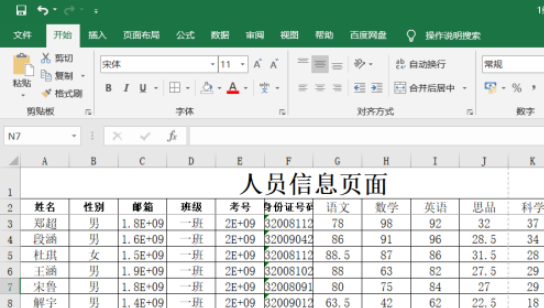
二、如下图所示,打开Excel文件之后,点击工具栏中的开始,然后点击查找和选择。
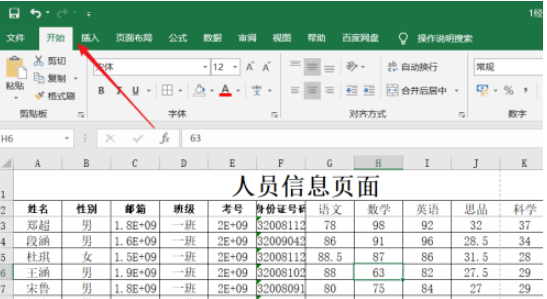
三、点击查找和选择的下拉三角形,如下图所示,我们点击定位条件选项,打开定位条件对话框。
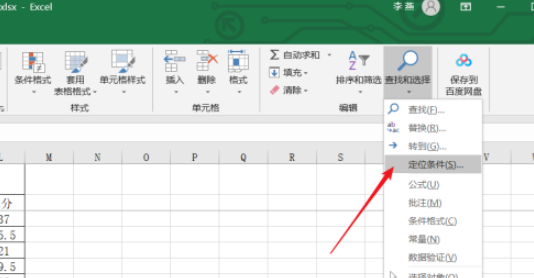
四、在定位条件对话框中,我们点击第1列中的第3个选项公式,选择完成之后,点击页面右下角的确定按钮。

五、此时我们返回到Excel文件中,如下图所示,所有由公式获得的结果都呈现被选定的状态。
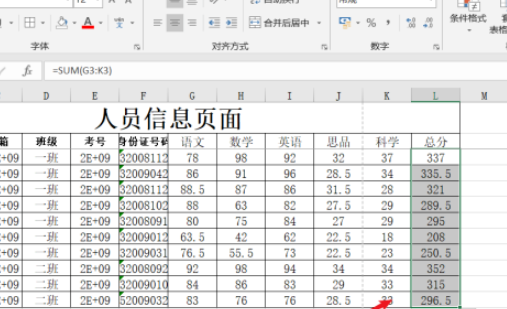
六、我们想要退出,只需要在旁边的空白单元格内单击鼠标即可,随后点击关闭该文件。

以上就是Excel查找包含公式的单元格步骤分享的全部内容了,快快收藏自由互联软件教程专区获得更多热门软件资讯吧!
